2018版 個別トラック [ミックスダウン&マスタリング]
昨年は個別トラックやサブミックス・トラックに関しての大まかな考え方をこのブログで書きましたが、今年は具体的な内容を書く事にします。ただ、全てのトラックを書くと膨大になるので今回は実際に楽曲が収められている個別トラック、その個別トラックが行き着くサブミックス・トラックそしてそのサブミックス・トラックが行き着くマスター・トラックの3種類を3回に分けて書く事にします。今回は個別トラック編です。
下図は Vitamin X Volume 14 の Mixcraft 7 の画像です。マスター・トラック、サブミックス・トラックそして個別トラックの Low Cut を除く全てのエフェクトは外した状態です。マスター・トラック及びサブミックス・トラックのボリューム・フェーダーは 0 dB、個別トラックのボリューム・フェーダーは -6 dB に設定されています。又、Track A 及び Track B の下部に表示されているトラック・ボリュームはオートメションの設定に使用する機能ですが横一線の 0 dB 状態です。この状態からミックス・ダウンを開始します。
1.楽曲同士の音量差を把握する
ここでは個別トラックを代表して Track A のみ書く事にします。Track B やその他の個別トラックも同じ処理を行っています。
上の Mixcraft 7 の画像状態から Track A のみを音声ファイル化しそれを読み込んだ画像が下図です。楽曲の全てが同じ音量で録音されていないのが一目瞭然です(要拡大表示)。
2.楽曲同士の音量差を修正する
上の画像から音量の足らない楽曲を探し出し、足らない分の音量をトラック・ボリュームのオートメション機能を利用して補正します。そして全ての楽曲の最大音量を -6dB に設定します。これまで横一線だったトラック・ボリュームのオートメションのラインが調整後は下図の様になります。
音量調整後の状態で音声ファイル化しそれを読み込んだ画像が下図です。
3.ヒゲ(ノイズ)を消す
DJミックスでは指定したキューポイントへのジャンプや指定区間のループ等が多用されます。DAW 上でそれを実現するにはトラック上でカットやコピペを行います。この時、グリッドの位置が正確に設定されていないとノイズが発生します。これはDJソフトや DAW でも同じなのですが、使用している DAW が低価格の Mixcraft 7 なので解像度が低く正確にグリッドに合わせる事が難しいのです。Volume 14 の Track A では2か所発生しています(上の図の左から5曲目及び右から2曲目)。
これまではこのヒゲに対して何もしていませんでした。と、云うよりは何をどうして良いのか分からず手を出せなかったのが現状でした。しかし、今回は準備万端です。このヒゲをリミッターで潰す事にしました。
上図はリミッター挿入後の波形ですが Volume 14 のヒゲの幅が狭く且つ低いのでその効果は非常に薄いのですが、他の Volume では見事にヒゲを潰しています。例えば Volume 1 だと
真ん中の楽曲中にヒゲが発生していますが、リミッターで潰すと
上図の様にヒゲが消えます。
ここまで来れば後は自信を持ってサブミックス・トラックへ送り出すだけです。次回はサブミックス・トラックでの処理内容を紹介します。
尚、次回のブログ更新は5月8日を予定しています。宜しくお願い致します。
下図は Vitamin X Volume 14 の Mixcraft 7 の画像です。マスター・トラック、サブミックス・トラックそして個別トラックの Low Cut を除く全てのエフェクトは外した状態です。マスター・トラック及びサブミックス・トラックのボリューム・フェーダーは 0 dB、個別トラックのボリューム・フェーダーは -6 dB に設定されています。又、Track A 及び Track B の下部に表示されているトラック・ボリュームはオートメションの設定に使用する機能ですが横一線の 0 dB 状態です。この状態からミックス・ダウンを開始します。
1.楽曲同士の音量差を把握する
ここでは個別トラックを代表して Track A のみ書く事にします。Track B やその他の個別トラックも同じ処理を行っています。
上の Mixcraft 7 の画像状態から Track A のみを音声ファイル化しそれを読み込んだ画像が下図です。楽曲の全てが同じ音量で録音されていないのが一目瞭然です(要拡大表示)。
2.楽曲同士の音量差を修正する
上の画像から音量の足らない楽曲を探し出し、足らない分の音量をトラック・ボリュームのオートメション機能を利用して補正します。そして全ての楽曲の最大音量を -6dB に設定します。これまで横一線だったトラック・ボリュームのオートメションのラインが調整後は下図の様になります。
音量調整後の状態で音声ファイル化しそれを読み込んだ画像が下図です。
3.ヒゲ(ノイズ)を消す
DJミックスでは指定したキューポイントへのジャンプや指定区間のループ等が多用されます。DAW 上でそれを実現するにはトラック上でカットやコピペを行います。この時、グリッドの位置が正確に設定されていないとノイズが発生します。これはDJソフトや DAW でも同じなのですが、使用している DAW が低価格の Mixcraft 7 なので解像度が低く正確にグリッドに合わせる事が難しいのです。Volume 14 の Track A では2か所発生しています(上の図の左から5曲目及び右から2曲目)。
これまではこのヒゲに対して何もしていませんでした。と、云うよりは何をどうして良いのか分からず手を出せなかったのが現状でした。しかし、今回は準備万端です。このヒゲをリミッターで潰す事にしました。
上図はリミッター挿入後の波形ですが Volume 14 のヒゲの幅が狭く且つ低いのでその効果は非常に薄いのですが、他の Volume では見事にヒゲを潰しています。例えば Volume 1 だと
真ん中の楽曲中にヒゲが発生していますが、リミッターで潰すと
上図の様にヒゲが消えます。
ここまで来れば後は自信を持ってサブミックス・トラックへ送り出すだけです。次回はサブミックス・トラックでの処理内容を紹介します。
尚、次回のブログ更新は5月8日を予定しています。宜しくお願い致します。
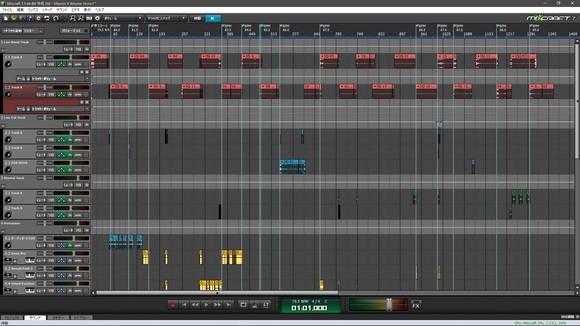

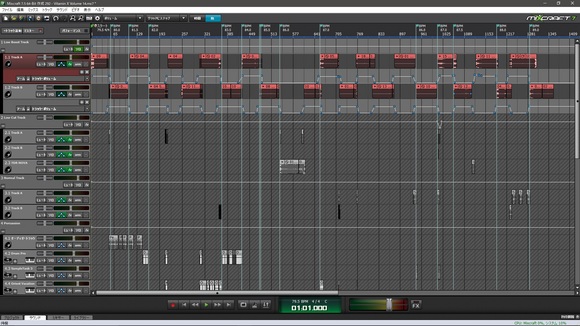
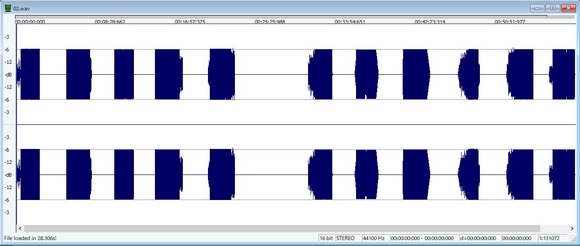
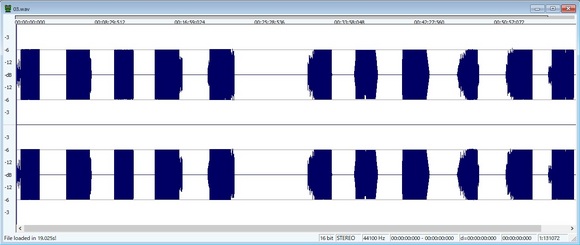
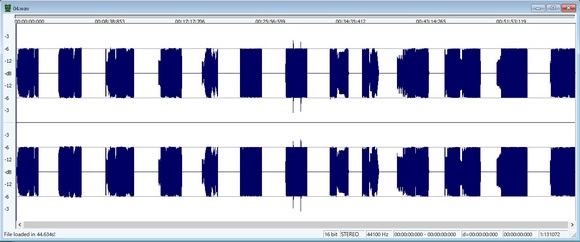
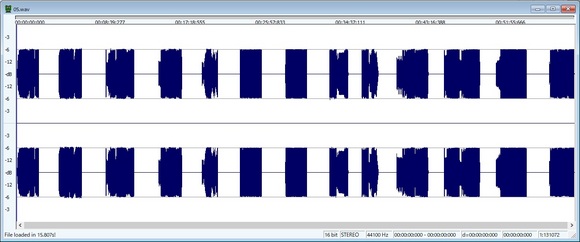




コメント 0